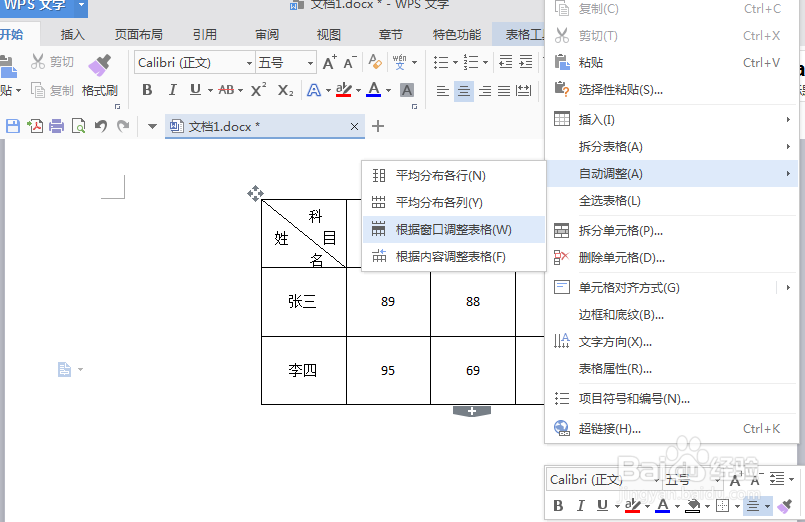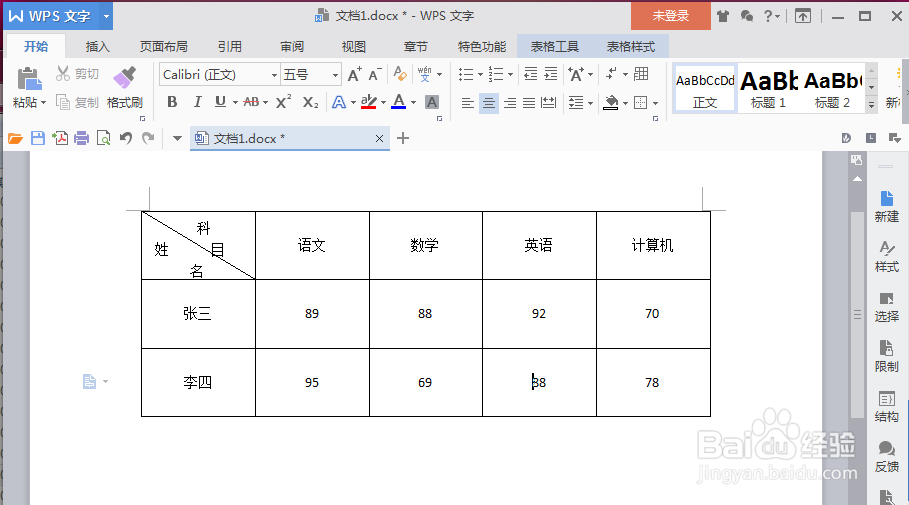1、首先打开一个WPS文字(这里以文档1.docx为例),鼠标点击右键——表格属性。
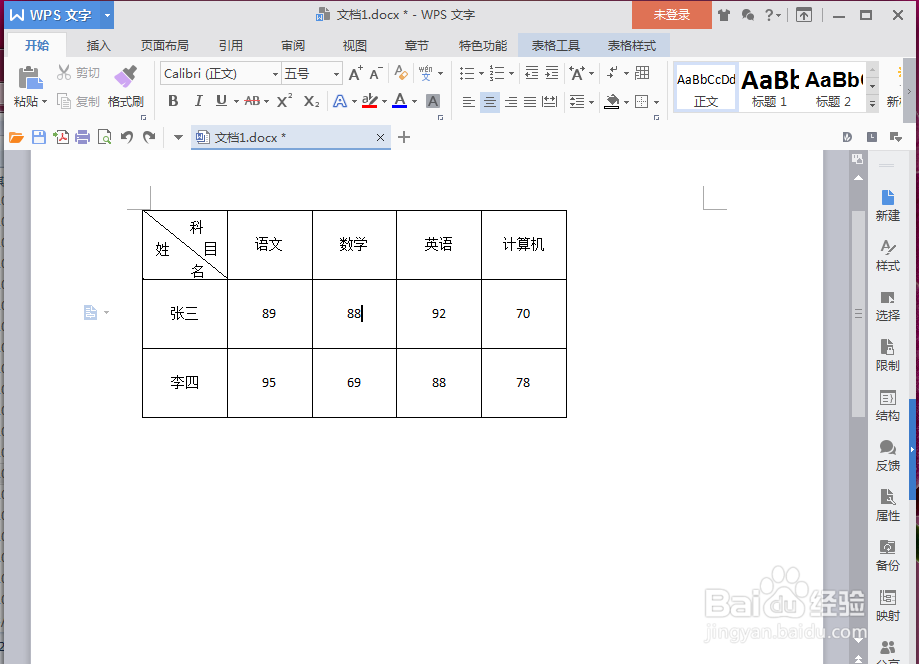
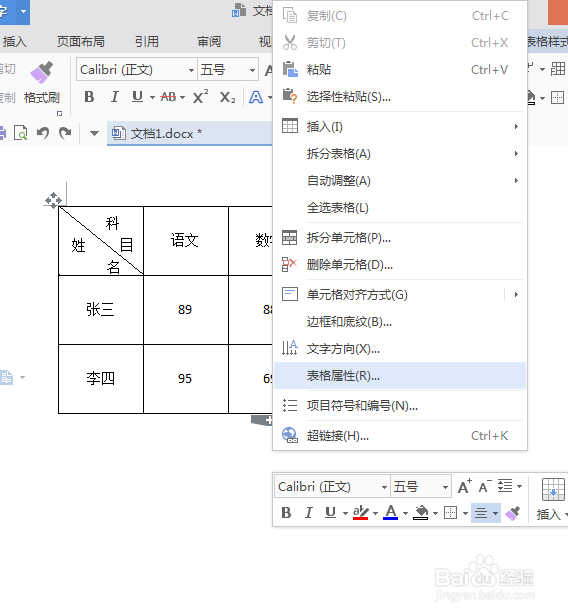
2、弹出表格属性框,我们能看到表格栏中对齐方式为左对齐,我们若是需要让表格居中,选择居中对齐,点击确定,表格就在中间。
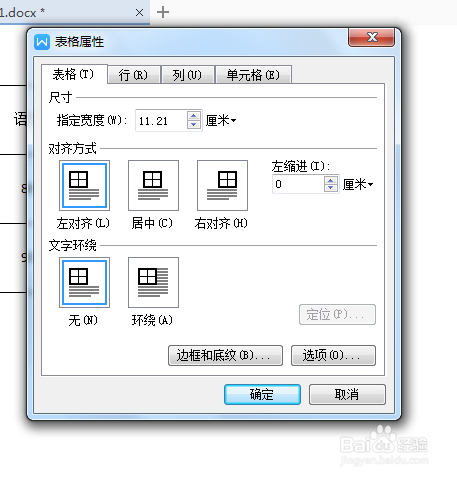
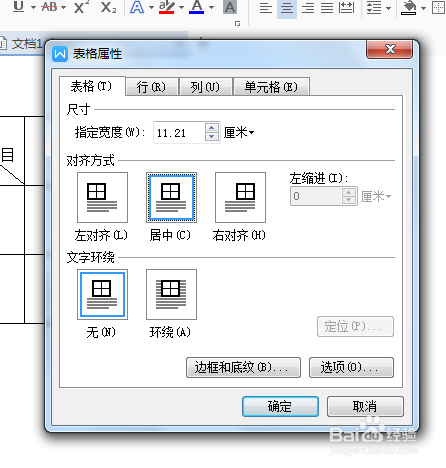
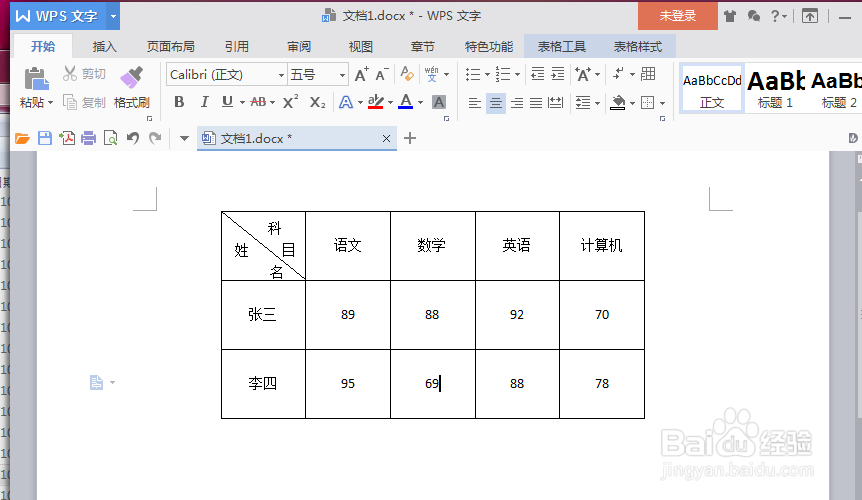
3、若是我们想让表格居右,就选择右对齐,表格就靠右边显示了。
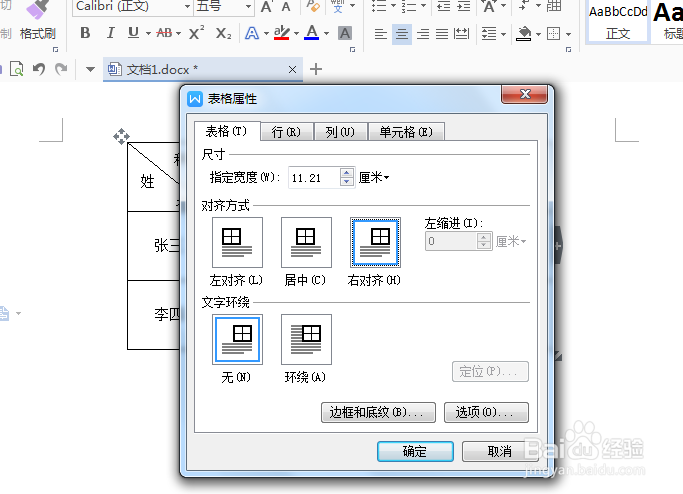
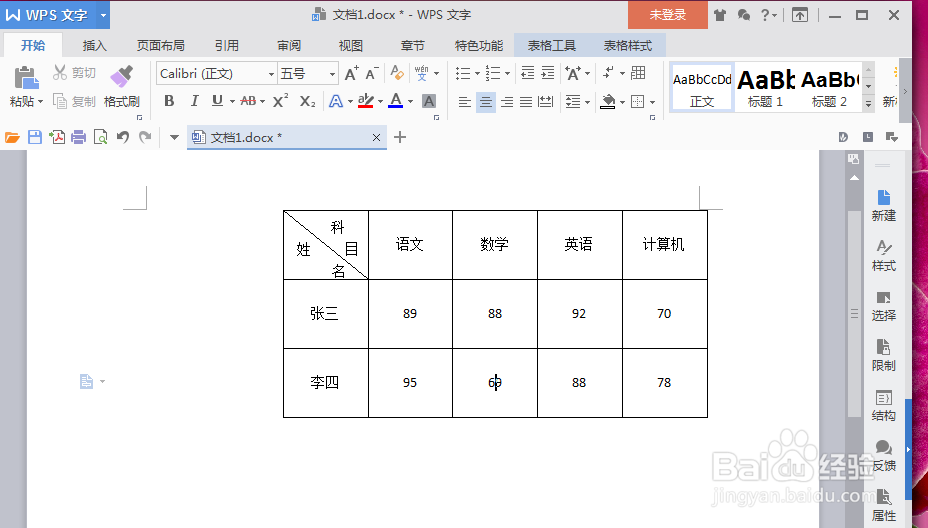
4、我们舁捡侣惭若是想让表格的宽度与页面宽度一致,我们选择表格属性——表格——尺寸——指定宽度,现在的表格宽度显示为11.21厘米,我们调整其指定宽度,进行计算,输入14.54厘米刚好,我们输入14.54厘米,点击确定。
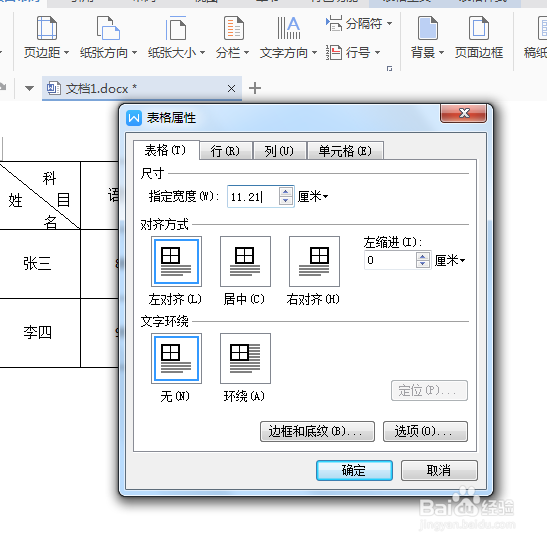

5、另一种方法,鼠标右键——自动调整——根据窗口调整表格,表格就自动调整填满宽度。